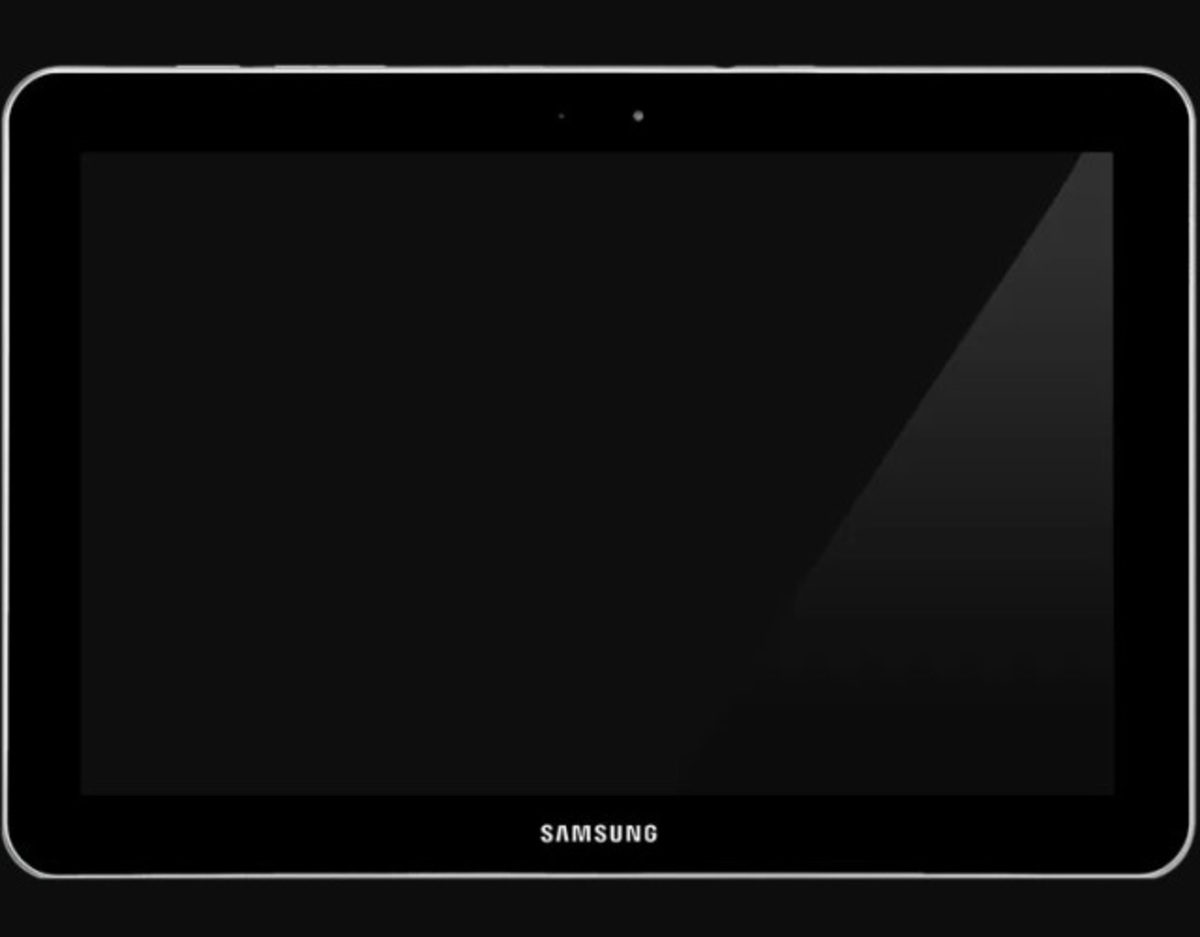Resetear una tablet es de lo más fácil, siempre y cuando se prosigan con los pasos debidos. Ahora, aquí la forma adecuada de que llegue satisfactoriamente a estado de fábrica.
Se trata de eliminar cambios recientes que hayas hecho y regresar a una configuración anterior. Las razones son muchas, pero lo importante es saber que al restaurar el sistema, se perderán los programas, ajustes, aplicaciones, entre otras cosas más.
Del mismo modo, se entiende que deberás saber bien como hay que actualizar tu tablet android. De esa forma, sabrás sobre los funcionamientos adecuados internos.
Pasos para resetear una tablet
- En primer lugar, tienes que dirigirte en la pantalla de inicio. Asimismo, selecciona el menú de las aplicaciones.
Será importante que prestes atención a cada paso, de lo contrario podrás generar más conflictos que soluciones.
- Por consiguiente, tienes que realizar allí un click en el ícono de Ajustes.
- Luego, visualizarás muchas opciones a la izquierda, ve hacia abajo y ubica la opción de Privacidad y pulsa sobre ésta.
Tienes que entender los pros y contras de realizar por completo dicha funcionalidad misma.
- Posteriormente, por la derecha verás expreso diversas alternativas para configurar tu Privacidad, busca la que dice Datos Privados y haz click en Restablecer datos de fábrica, en las pequeña flecha que aparece en la derecha de esta opción.
- A continuación, te aparecerá una advertencia que sentencia: «se eliminarán todos los datos de almacenamiento interno de la tablet». En el caso de las tablets esta «limpieza» es total pues elimina incluso los documentos y archivos personales como música, fotos y demás.
Será esencial que las cosas te vayan apareciendo como en las imágenes, de lo contrario algo anda mal.
- Después, haz click nuevamente en el botón Restablecer el dispositivo. La tablet Samsung comenzará el proceso de eliminar archivos y a cargar la configuración de fábrica.
- Ahora bien, tras unos cuantos minutos, aparecerá la pantalla de bienvenida de Samsung, y deberás iniciar la configuración personal de tu dispositivo seleccionando parámetros como Wi-Fi, fecha, idioma. geolocalización, etcétera.
De haber seguido al detalle cada paso, entonces tendrás un dispositivo como nuevo.
- ¡Y listo! ya tendrás todas las funciones de inicio. Con lo cual, podrás comenzar de cero.
Ante todo lo indicado, te dejamos un vídeo explicativo para que puedas visualizar, asimismo lograr que obtengas consejos y referencias útiles. Ahora bien, el contenido audiovisual a continuación para que puedas hacer anotaciones pertinentes:
-
Wallapop es una nueva aplicación de compra-venta de productos de segunda mano que sólo funciona… Leer más
-
Imprimir a doble cara es sumamente sencillo, siempre y cuando se realicen los pasos… Leer más
-
Hay funciones en Word muy útiles que ya has podido leer dentro de nuestra… Leer más
-
Desde hace ya algunos años, los equipos con Windows como Sistema Operativo cuentan con… Leer más
-
Hoy te enseñaremos a cómo quitar moho de la goma de la lavadora. La… Leer más
-
Si quieres realizar búsquedas en Gmail entre todos tus mensajes este artículo puede ayudarte… Leer más
-
En el momento de diseñar el copy para tu sitio web es muy importante… Leer más
-
¿Quieres hacer una camiseta original y única? Aprende cómo estampar una camiseta en casa… Leer más